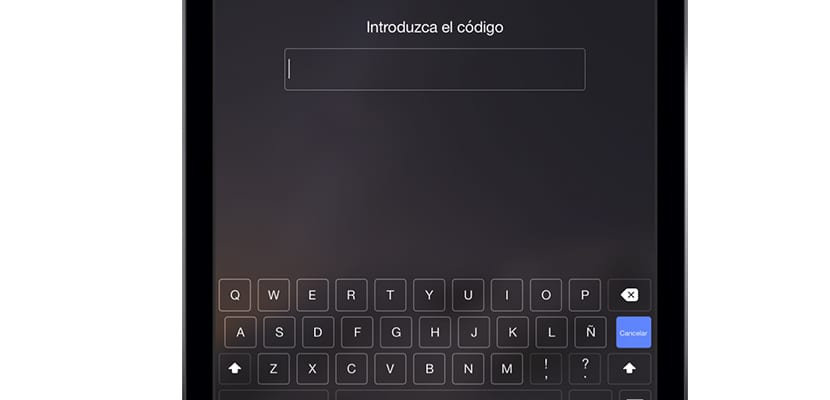
La seguridad es uno de los aspectos más importantes tanto en los dispositivos de Apple como en el resto de dispositivos. Los dispositivos con sistema operativo Android tienen multitud de formas de desbloquear el terminal mientras que Apple posee: contraseñas numéricas, Touch ID y contraseñas alfanuméricas. Os preguntaréis… ¿Qué son las contraseñas alfanuméricas? Son aquellas en las que se combinan letras, números y símbolos. Para muchos expertos las contraseñas alfanuméricas son las más seguras y en este post os vamos a enseñar a establecer una de estas contraseñas para desbloquear tu iPad. ¡Vamos allá!
Configura una contraseña alfanumérica para desbloquear tu iPad
El objetivo de este pequeño tutorial es mejorar la seguridad de tu dispositivo configurando una contraseña alfanumérica a la hora de desbloquear el terminal, es un proceso muy sencillo que te explico aquí:
- Entra en los Ajustes de iOS y luego en la pestaña «Código»
- Si no tienes activado un código, presiona en ‘Activar código’ e introduce un código del que te puedas acordar. Si tenéis el código activado, seguid leyendo.
- A continuación hay un botón llamado ‘Código simple’ que está activado por defecto. Un código simple es una contraseña de 4 dígitos numéricos mientras que lo que nosotros buscamos es una contraseña de números, letras y símbolos. Para ello desactivamos el botón e introducimos el código que previamente habíamos introducido para ‘Activar el código’.
- Nos aparecerá una ventana donde tendremos que introducir nuestra contraseña alfanumérica. Puede tener mayúsculas, minúsculas, números, símbolos… y la extensión que tu quieras, pero no te pases porque tendrás que introducirla cada vez que desbloquees tu iPad.
Tras realizar estos pasos, bloquea el dispositivo y verás una nueva interfaz cuando intentes desbloquear, un teclado normal (oscuro) donde tendrás que escribir la contraseña alfanumérica configurada para desbloquear el iDevice. Fácil, seguro y por supuesto, sin ningún tipo de aplicación adicional.
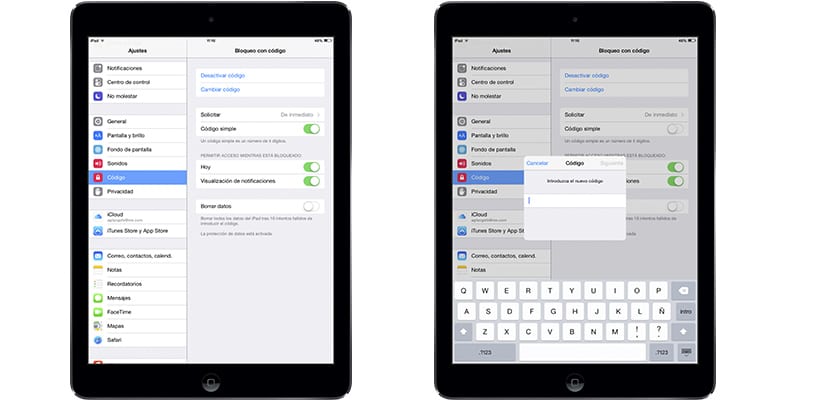

Es buena info, yo en mi iPad uso una clave numérica porque es un iPad Air y me da flojera ingresar códigos muy largos cada vez que los desbloqueo, pero en mi iPhone 6 si uso una clave alfanumérica de unos 28 caracteres aprox, al fin y al cabol solo debo ingresarla cuando reinicio el teléfono, el resto de las veces uso la huella digital. Que los ladrones se preocupen de averiguar la clave alfanumérica de mi smartphone 😛